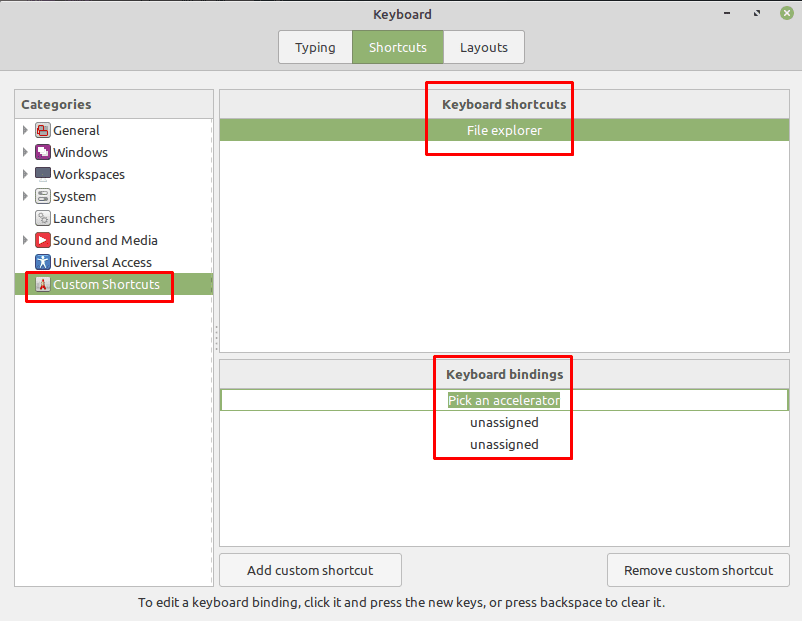Pikanäppäimet ovat toimintoja, jotka voidaan suorittaa painamalla näppäinyhdistelmää. Niiden avulla voit säästää aikaa, kun etsit valikoista haluamasi vaihtoehdon, ja auttavat sinua pitämään sinut lähempänä tehtävääsi virtaviivaistamalla työnkulkua.
Linux Mintissa on joukko valmiiksi määritettyjä pikanäppäintoimintoja, joista joillakin on oletusnäppäinyhdistelmä niiden aktivoimiseksi ja joistakin ei ole oletussidontaa. Voit määrittää omat näppäinyhdistelmäsi jo olemassa oleville pikanäppäimille tai luoda omia mukautettuja pikanäppäimiä ja näppäinyhdistelmiä.
Kuinka tehdä omia pikanäppäimiä
Voit tehdä tämän avaamalla näppäimistön asetukset painamalla Super-näppäintä, kirjoittamalla sitten "Keyboard" ja painamalla Enter.
Kärki: "Super"-avain on nimi, jota monet Linux-jakelut käyttävät viitaten Windows-näppäimeen tai Applen "Command"-näppäimeen välttäen samalla tavaramerkkiongelmien riskiä.
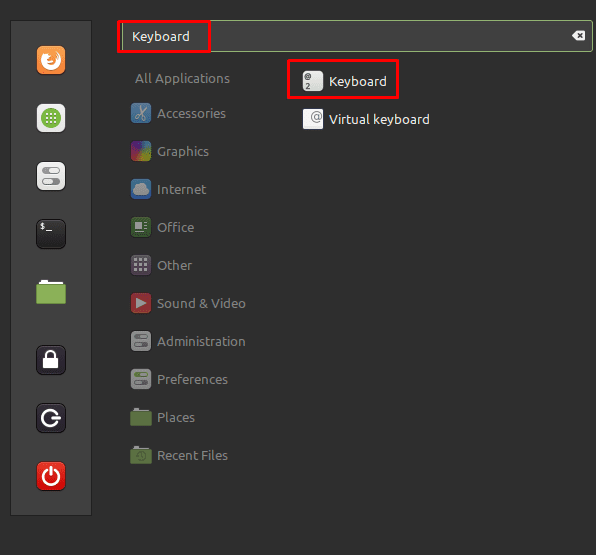
Korvaa jo olemassa olevat pikanäppäimet
Kun olet näppäimistövalikossa, vaihda "Pikanäppäimet"-välilehteen. Siellä voit määrittää uuden näppäinyhdistelmän olemassa olevasta pikanäppäimestä valitsemalla luokan ja alaluokka vasemmasta sarakkeesta, pikanäppäin "Pikanäppäimet" -ruudussa ja napsauta sitten "unassigned" osoitteessa pohja. Siksi se sanoo: "Valitse kaasupoljin" ja paina näppäinyhdistelmääsi.
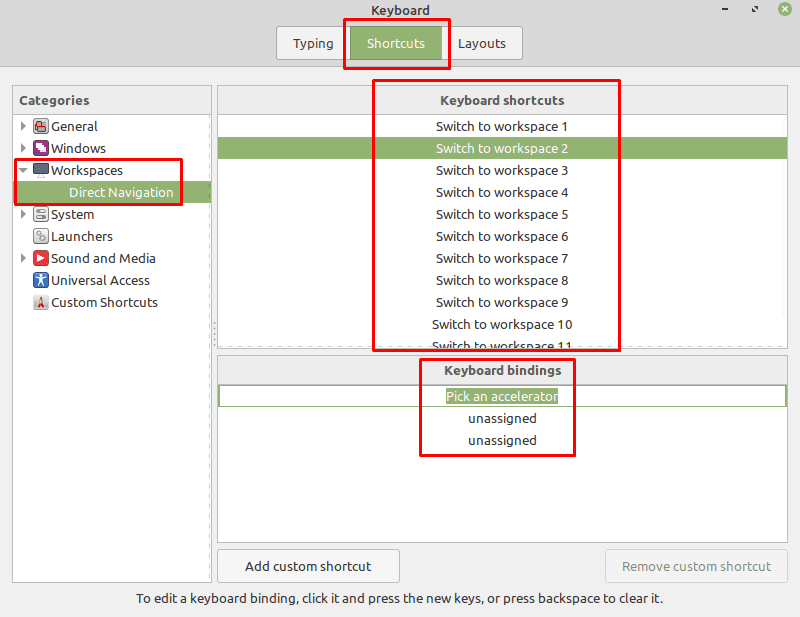
Voit lisätä mukautetun pikanäppäimen napsauttamalla "Lisää mukautettu pikanäppäin" alareunassa. Kirjoita "Nimi"-kenttään pikakuvakkeen otsikko. Kirjoita seuraavaksi komento, jonka haluat suorittaa "Komento"-ruutuun. Vaihtoehtoisesti, jos haluat pikakuvakkeen suorittavan tai avaavan tiedoston, napsauta "(Ei mitään)" kansiokuvakkeella selataksesi tietokoneeltasi haluamaasi tiedostoa. Kun olet tyytyväinen "Komento" -ruudun komentoon, napsauta "Lisää" tallentaaksesi pikakuvakkeen.
Kärki: Monimutkaisille komentoille voi olla parempi tallentaa komento hakemistossa olevaan komentotulkkikomentosarjaan ja asettaa sitten pikakuvake suorittamaan komentosarja.
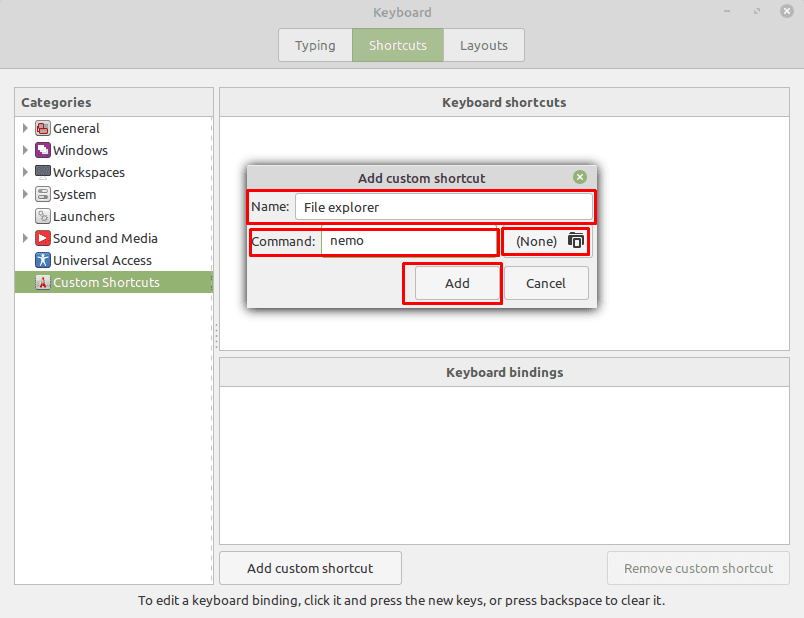
Kun olet luonut pikakuvakkeen, napsauta "Omat pikanäppäimet" -osiota vasemmassa sarakkeessa ja valitse sitten pikanäppäin "Pikanäppäimet" -ruudusta. Lisää näppäinsidonta napsauttamalla "Unassigned" "Näppäimistön sidokset" -ruudussa, jolloin siinä lukee "Pick an accelerator" ja paina näppäinyhdistelmääsi.